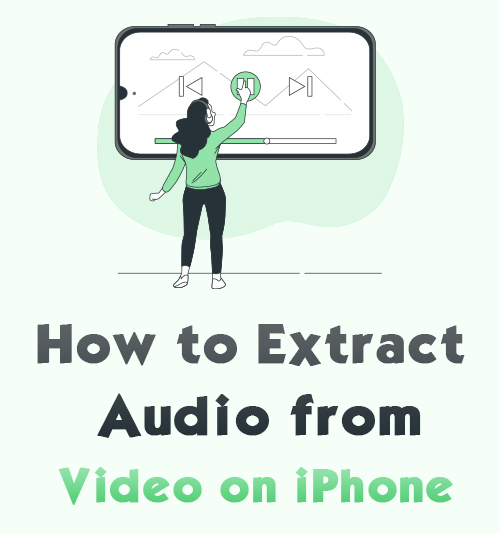
Avez-vous beaucoup de vidéos avec une musique de fond exceptionnelle ? Le contenu de la vidéo ne vous attire pas. Cependant, vous avez toujours ces vidéos sur votre téléphone en raison de sa belle musique.
Vous voudrez peut-être demander si des outils peuvent enregistrer le son en tant que fichier indépendant ?
C'est définitivement oui ! Et c'est plus facile de récupérer l'audio d'un fichier vidéo sur iPhone, car de nombreux outils en ligne et applications préinstallées peuvent vous fournir ce service.
Par conséquent, si vous voulez savoir comment extraire l'audio d'une vidéo sur iPhone, continuez à lire et maîtrisez facilement ces 5 méthodes.
CONTENU
Comment obtenir l'audio d'une vidéo sur iPhone
Il existe de nombreux convertisseurs vidéo vers audio disponibles pour transformer une vidéo en fichier audio. La conversion deviendra simple si vous trouvez un convertisseur approprié.
Ici je recommanderai trois outils pour obtenir le son d'une vidéo sur iPhone. Ils sont tous ultra simple à utiliser. Alors venez me suivre pour connaître ces meilleurs convertisseurs.
Extraire l'audio d'une vidéo sur iPhone en ligne
Le site Web est le meilleur choix pour les personnes qui ne souhaitent pas télécharger ou installer une application sur iPhone. De plus, il ne nécessite aucune inscription.
Convertisseur audio en ligne AmoyShare est l'un des meilleurs convertisseurs en ligne qui facilite la conversion vidéo en audio. Il est compatible avec les systèmes Windows, Mac, Android et iOS. Par conséquent, transformer une vidéo en fichier audio sur iPhone ne pose aucun problème.
De plus, c'est Silicone de qualité alimentaire 100% sûr. car ce convertisseur audio supprimera le fichier téléchargé 2 heures après la conversion.
Par conséquent, dirigez-vous vers cet outil en ligne et saisissez comment extraire l'audio d'une vidéo sur iPhone.
- Ouvert votre navigateur Safari et dirigez-vous vers le Convertisseur audio en ligne. Ensuite, appuyez sur le "Importer un fichier” pour ajouter une vidéo dont vous souhaitez obtenir l'audio.

- Sélectionnez votre désiré format audio dans la liste déroulante à côté de "Convertir le fichier en.” Vous pouvez définir MP3 comme fichier audio de sortie car il s'agit d'un format universel sur n'importe quel appareil.
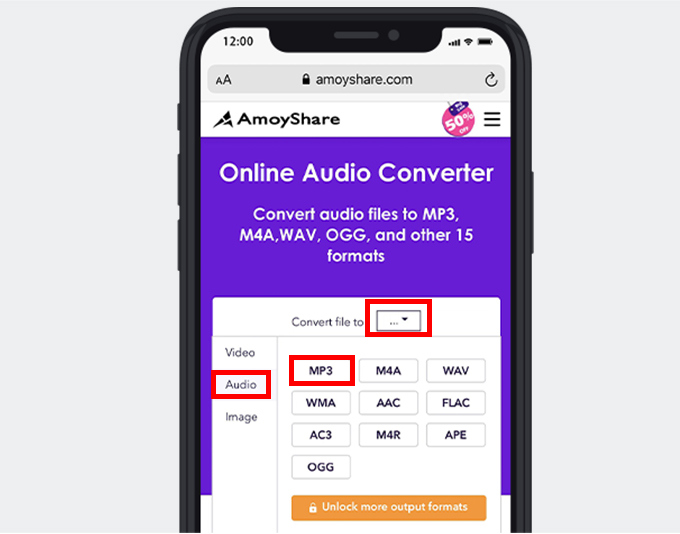
- Clique sur le "Convertir", et cet outil extraira l'audio de la vidéo en une seule fois.
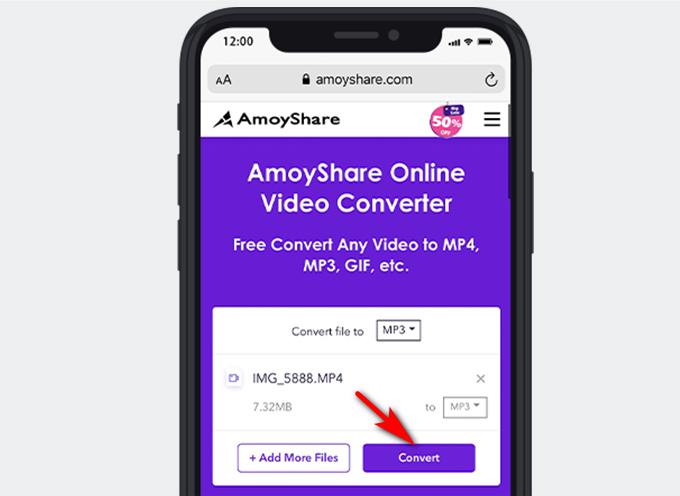
- Hit the “Télécharger" bouton. Le convertisseur en ligne exportera automatiquement l'audio d'une vidéo vers votre dossier par défaut.
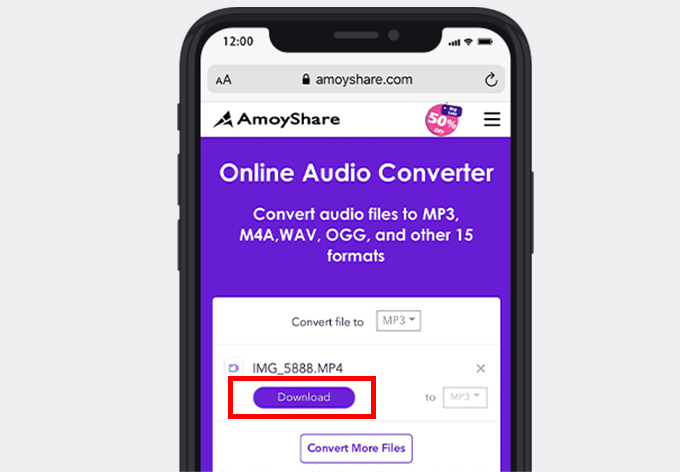
Suivez ces étapes fondamentales pour appréhender cette méthode et écouter la musique en tant que fichier indépendant sur votre iPhone.
Comment convertir une vidéo en audio avec des raccourcis
Outre la conversion de vidéos en fichiers audio en ligne, certaines applications préinstallées peuvent également accomplir cette tâche. Et la meilleure solution pour enregistrer l'audio de la vidéo sur iPhone avec une application préinstallée consiste à utiliser des raccourcis.
Les raccourcis sont les application d'amélioration de la productivité pour automatiser les tâches sur iOS. Il peut gérer des tâches complexes ou répétitives sur votre iPhone en automatisant les processus, notamment la conversion d'une vidéo en un fichier audio. Par conséquent, vous pouvez effectuer la conversion rapidement et vous n'avez pas besoin de basculer entre plusieurs applications en même temps.
Eh bien, comment extraire le son d'une vidéo sur iPhone? Voici les étapes pour le faire !
- Lancement l'application Raccourcis et appuyez sur le icône plus dans le coin en haut à droite.
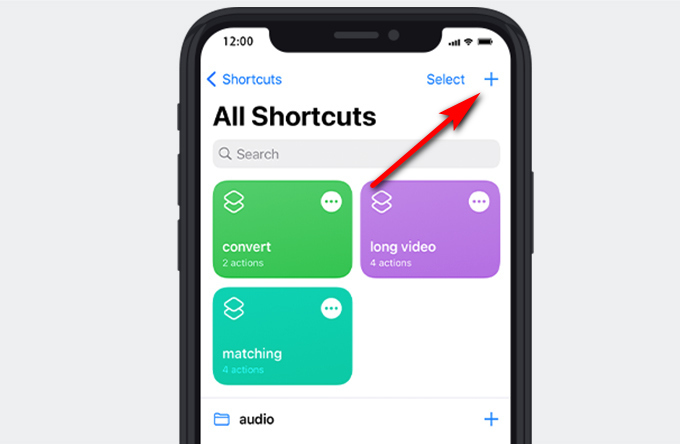
- Appuyez sur la touche icône à trois points sur le côté droit du haut.
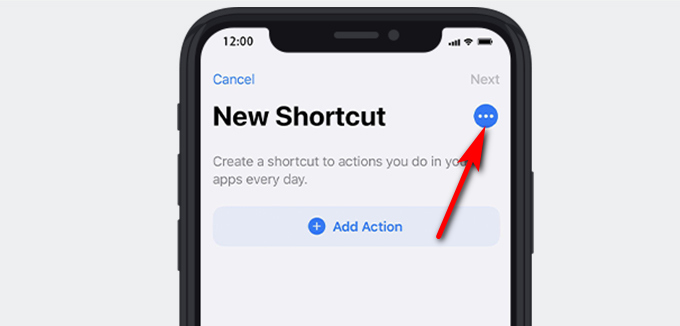
- renommer le raccourci et activer la feuille de partage.
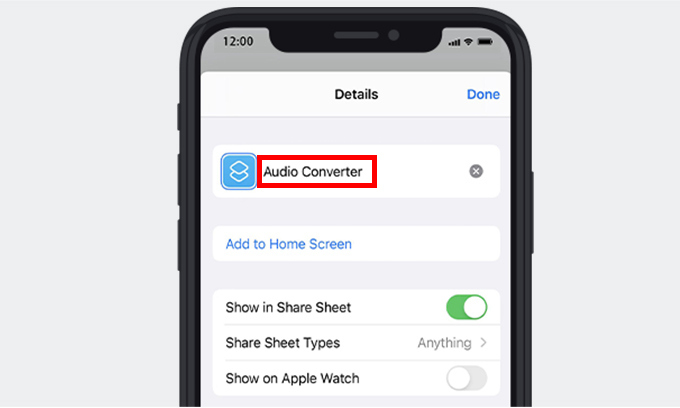
Et puis, appuyez sur le "Partager les types de feuilles" option pour désactiver tout sauf "Médias." Ensuite, appuyez sur le "OK. »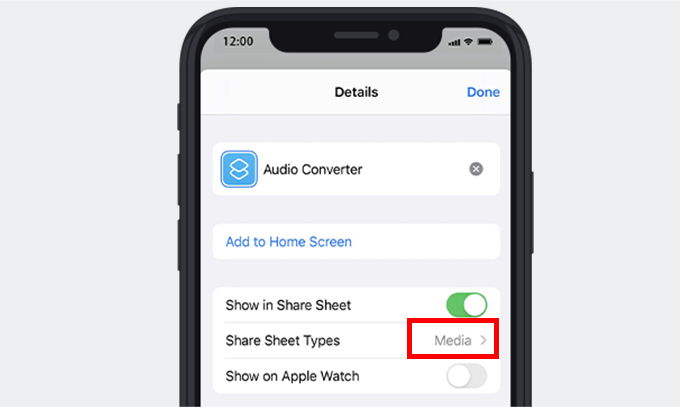
- Appuyez sur la touche "+" icône pour rechercher le "Encoder le média” et ajoutez-le à l'interface.
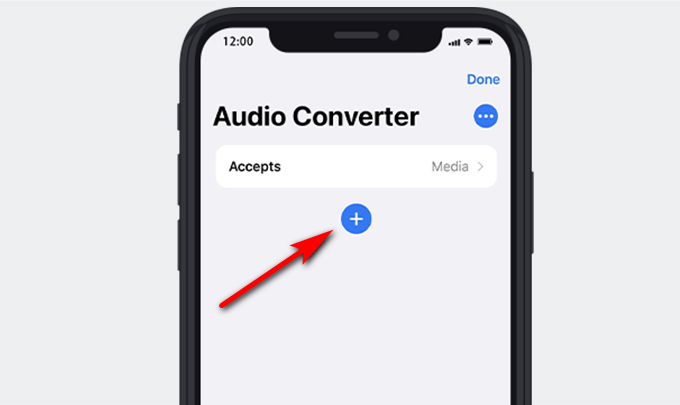
Appuyez ensuite sur "Voir Plus" autoriser "Audio seulement. »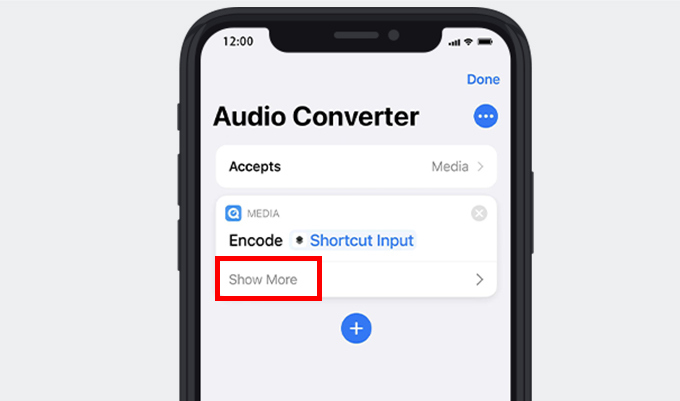
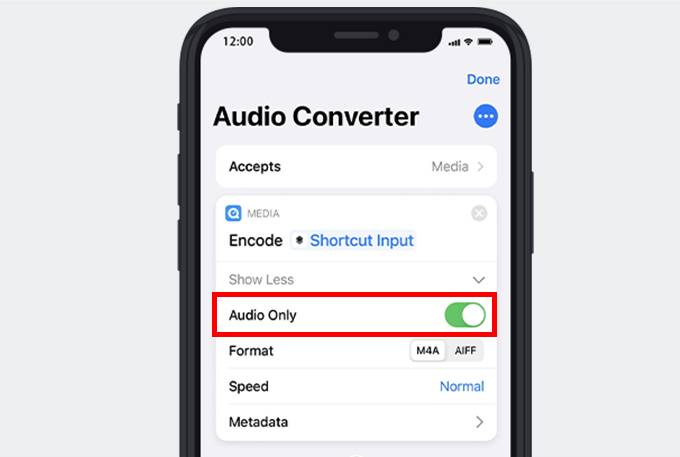
- Recherchez le "Enregistrer le fichier” et ajoutez-le au raccourci. Ensuite, appuyez sur le "OK"Dans le coin supérieur droit.
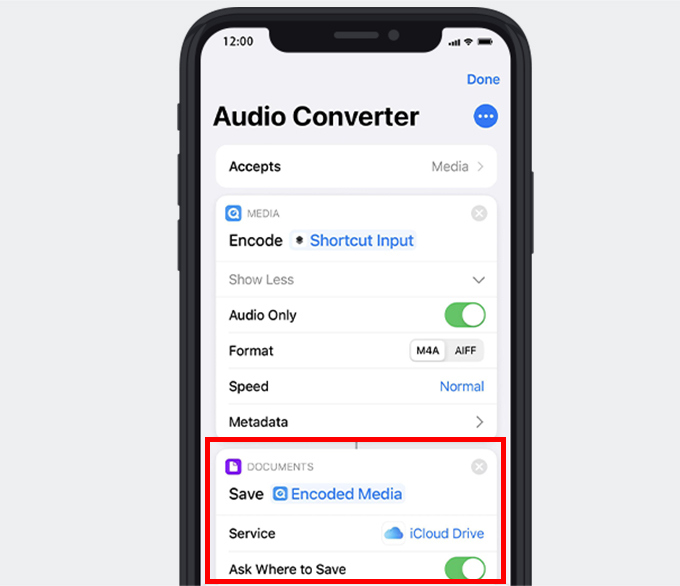
- Appuyez sur le programme "Photos" pour lire une vidéo dont vous souhaitez extraire l'audio et appuyez sur le bouton "Partager” icône dans le coin inférieur gauche.
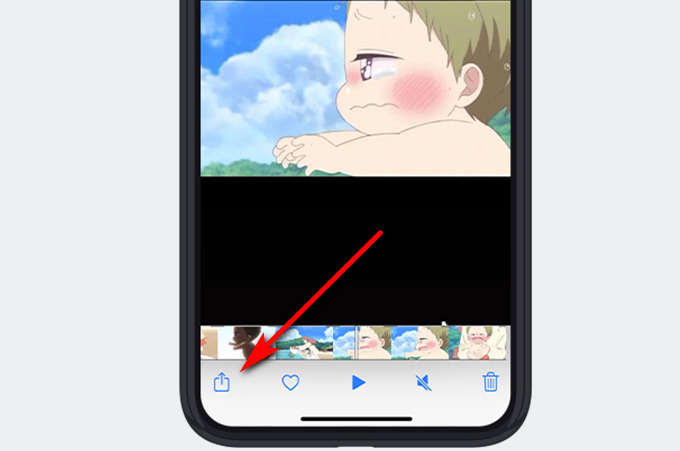
- Sélectionnez les raccourcis que vous avez créé et choisissez un emplacement où vous souhaitez enregistrer ce fichier converti.
Appuyez ensuite sur le bouton "Épargnez" bouton. Et l'audio sera extrait automatiquement.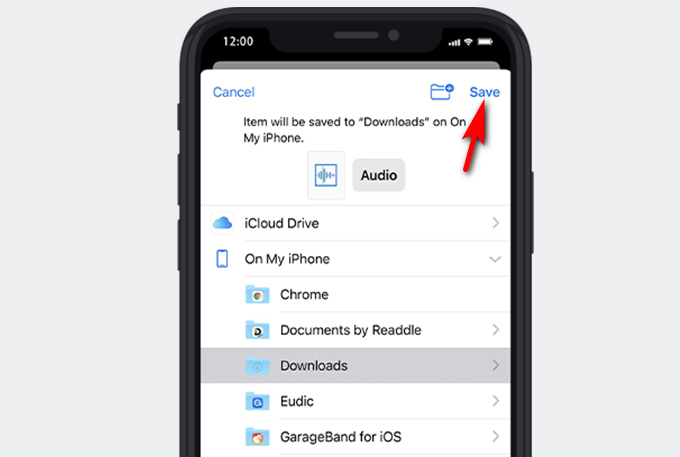
Enfin, vous pouvez trouver ce fichier audio à l'emplacement de votre fichier sélectionné et profiter de cette merveilleuse musique sans tracas.
Comment transformer une vidéo en fichier audio à l'aide de Readdle
Documents par Readdle est une autre application populaire qui possède de nombreuses fonctionnalités polyvalentes. Par exemple, stockez les fichiers, lisez le PDF, écoutez de la musique, etc. En outre, il a la capacité d'obtenir l'audio d'une vidéo sur iPhone. Et c'est super facile à transformer.
En suivant ces étapes, vous obtiendrez avec succès un fichier audio sur votre iPhone. Viens et suis-moi pour récupérer l'audio d'un fichier vidéo avec Readdle instantanément!
- cours les Documents par Readdle et lire une vidéo que vous souhaitez enregistrer de l'audio à partir de celui-ci.
- Appuyez sur la "Actions vidéo” icône dans le coin supérieur droit.
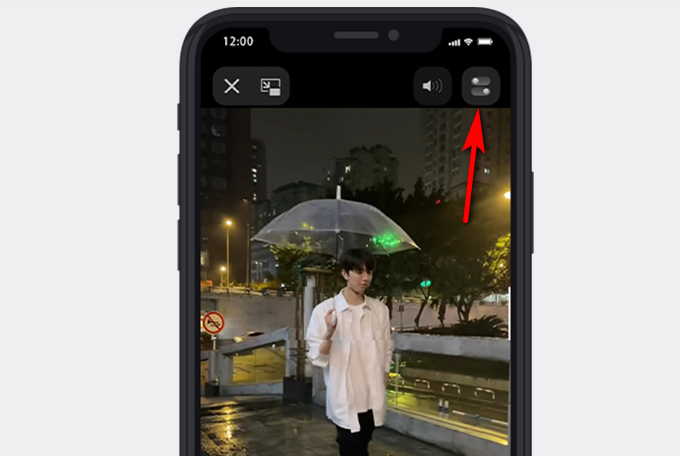
- Appuyez sur la touche "Extraire l'audio"> "Extraire le fichier MP3" option. Readdle transformera automatiquement une vidéo en audio.
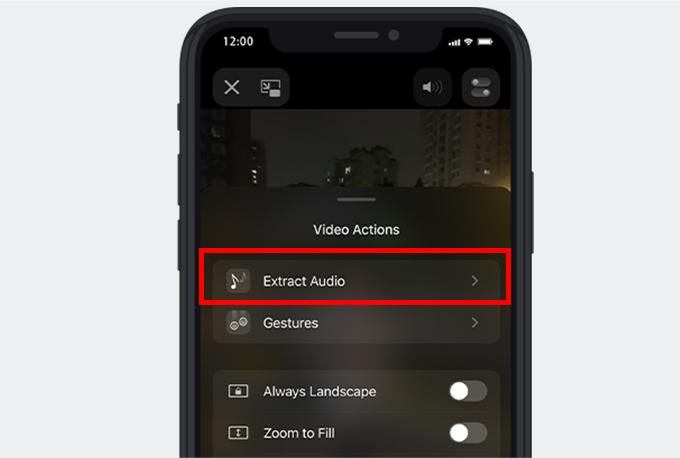
- Appuyez sur le bouton "Afficher dans Mes fichiers" bouton. Et vous pouvez écouter la musique sur le "Mes fichiers"Onglet".
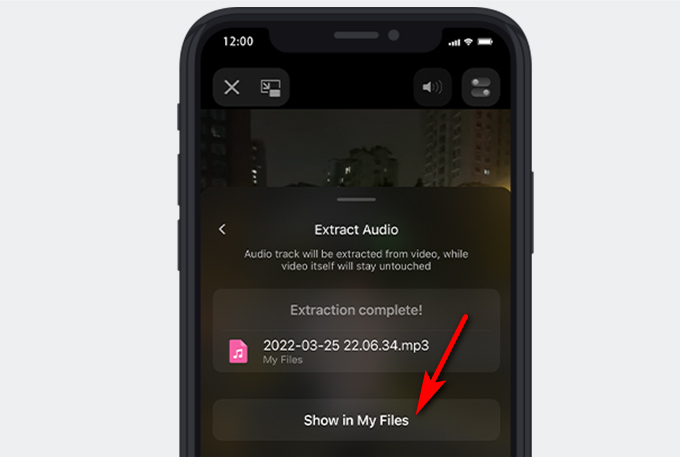
Par conséquent, installez le Readdle et essayez. Vous pouvez obtenir gratuitement l'audio d'une vidéo sur iPhone en une seule fois.
Comment transformer une vidéo en fichier audio sur Mac
J'ai proposé 3 meilleurs convertisseurs pour extraire l'audio de la vidéo sur iPhone dans la recommandation ci-dessus. Cependant, en plus de transformer une vidéo en fichier audio sur iPhone, de nombreuses personnes peuvent demander comment convertir une vidéo en audio sur Mac.
Par conséquent, je recommanderai 2 façons simples et rapides pour obtenir l'audio de la vidéo avec une qualité sans perte.
Meilleure application de bureau pour extraire l'audio de la vidéo
Convertisseur vidéo AmoyShare ultime vous permet de convertir facilement la vidéo en audio. De plus, vous pouvez convertir n'importe quel fichier audio ou vidéo au format souhaité. De plus, il est capable de convertir plusieurs fichiers simultanément en un seul clic.
Plus important encore, sa fonction puissante est de extraire l'audio de la vidéo sur Mac sans perte de qualité. Voici un tutoriel simple sur la façon de transformer une vidéo en un fichier audio avec Video Converter Ultimate sur Mac.
- Lancement le Convertisseur Vidéo Ultime et appuyez sur la icône plus pour ajouter une vidéo à convertir.
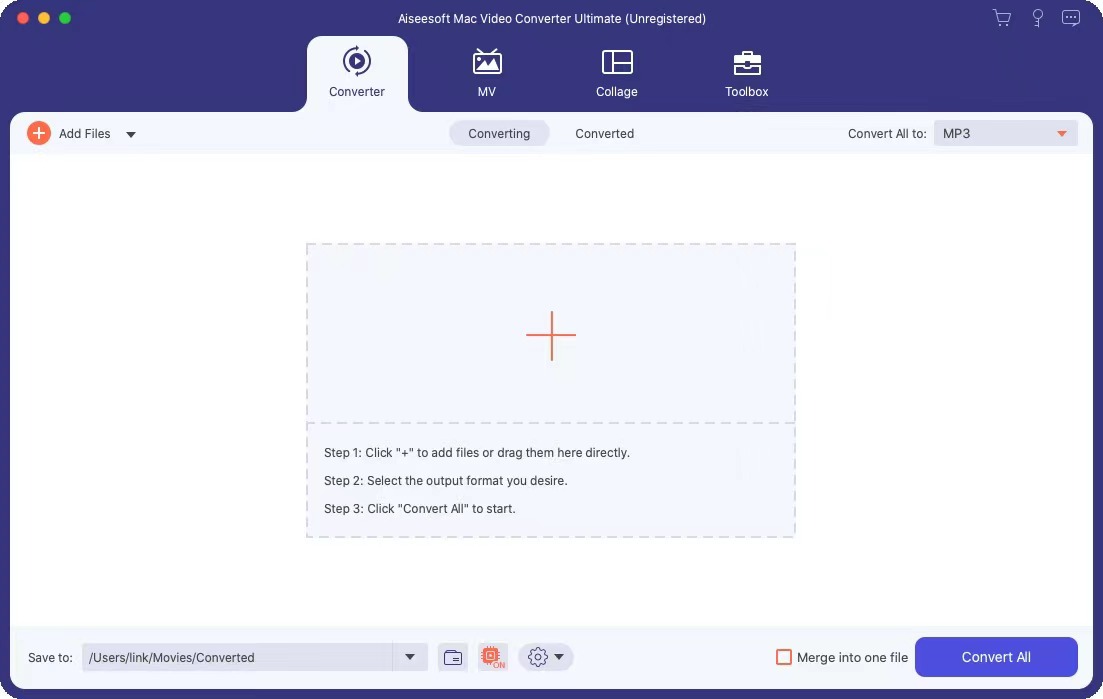
- Sélectionnez un format audio dans le menu déroulant à côté de "Tout convertir en” sur le côté droit du haut. Choisir la "Identique à la source" qualité.
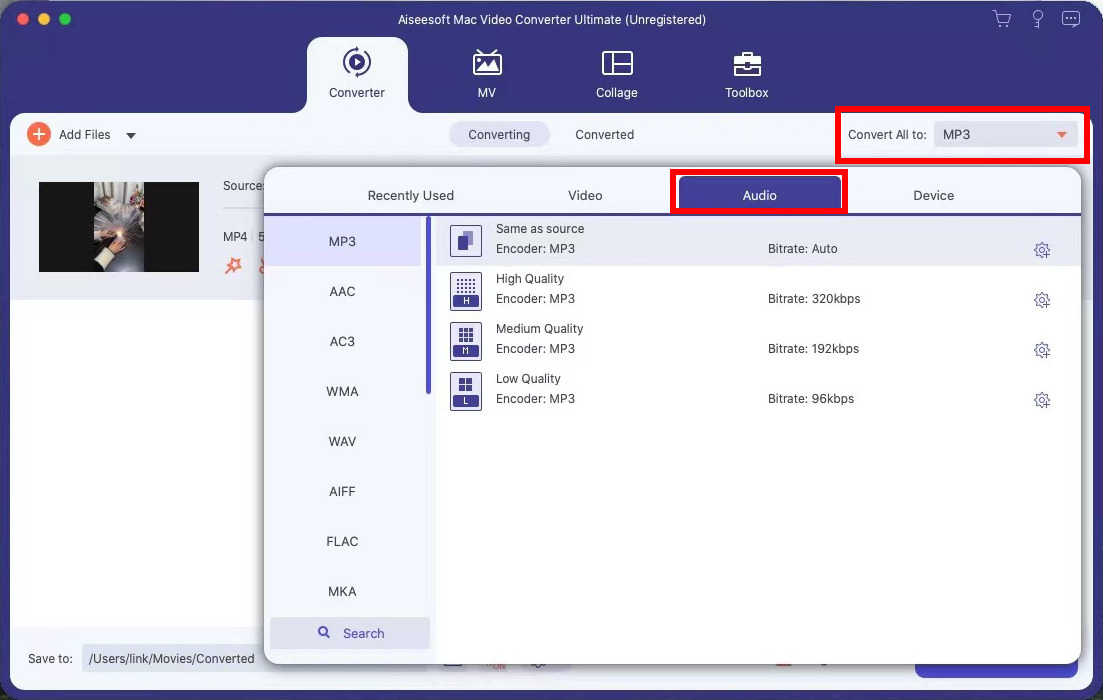
- Hit the “Convertir tout” dans le coin inférieur droit. Ce programme extraira automatiquement l'audio d'une vidéo.
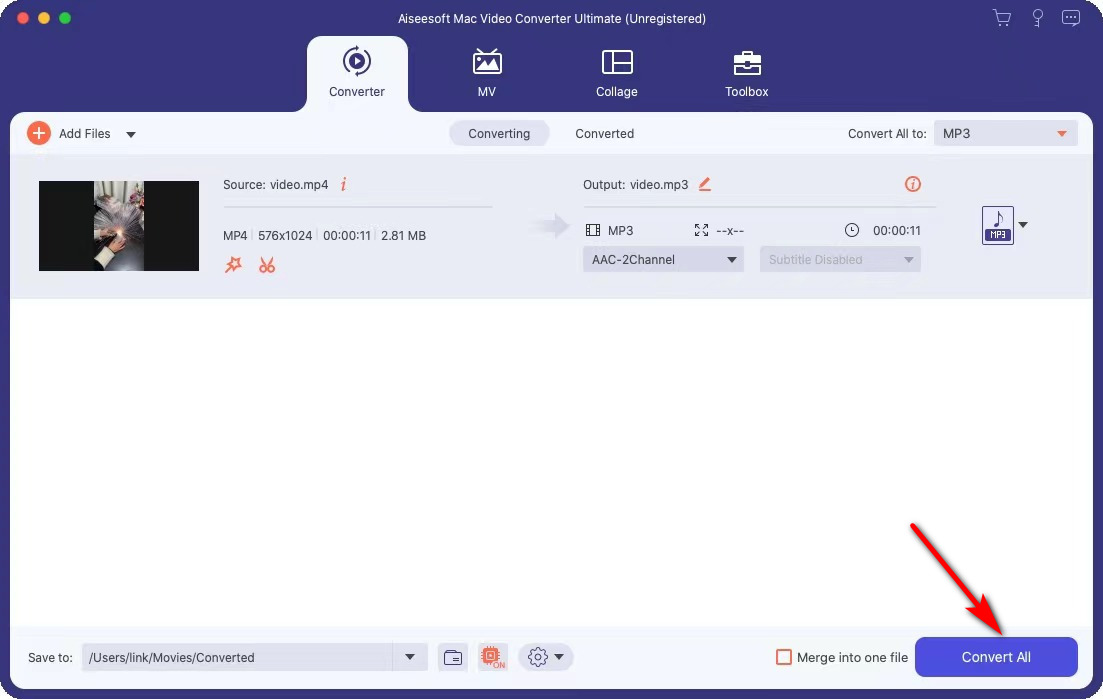
Après ces procédures, ce fichier converti a été enregistré avec succès dans le dossier par défaut. Supposons que vous souhaitiez transformer une vidéo en fichier audio sans perte de qualité, venez essayer via Video Converter Ultimate sur Mac.
Comment extraire l'audio d'une vidéo avec iMovie
Une autre façon d'extraire l'audio de la vidéo consiste à utiliser une application préinstallée sur Mac. Si vous voulez un fichier audio avec une qualité sans perte, ne manquez pas cette application préinstallée - iMovie. iMovie est un logiciel de montage vidéo répandu pour les utilisateurs d'iPhone et de Mac car il ne nécessite que quelques clics simples pour créer vos vidéos. De plus, il est capable de récupérer l'audio d'un fichier vidéo.
Veuillez me suivre pour explorer comment convertir une vidéo en audio sur Mac.
- cours l'application iMovie et cliquez sur le icône flèche vers le bas pour importer une vidéo.
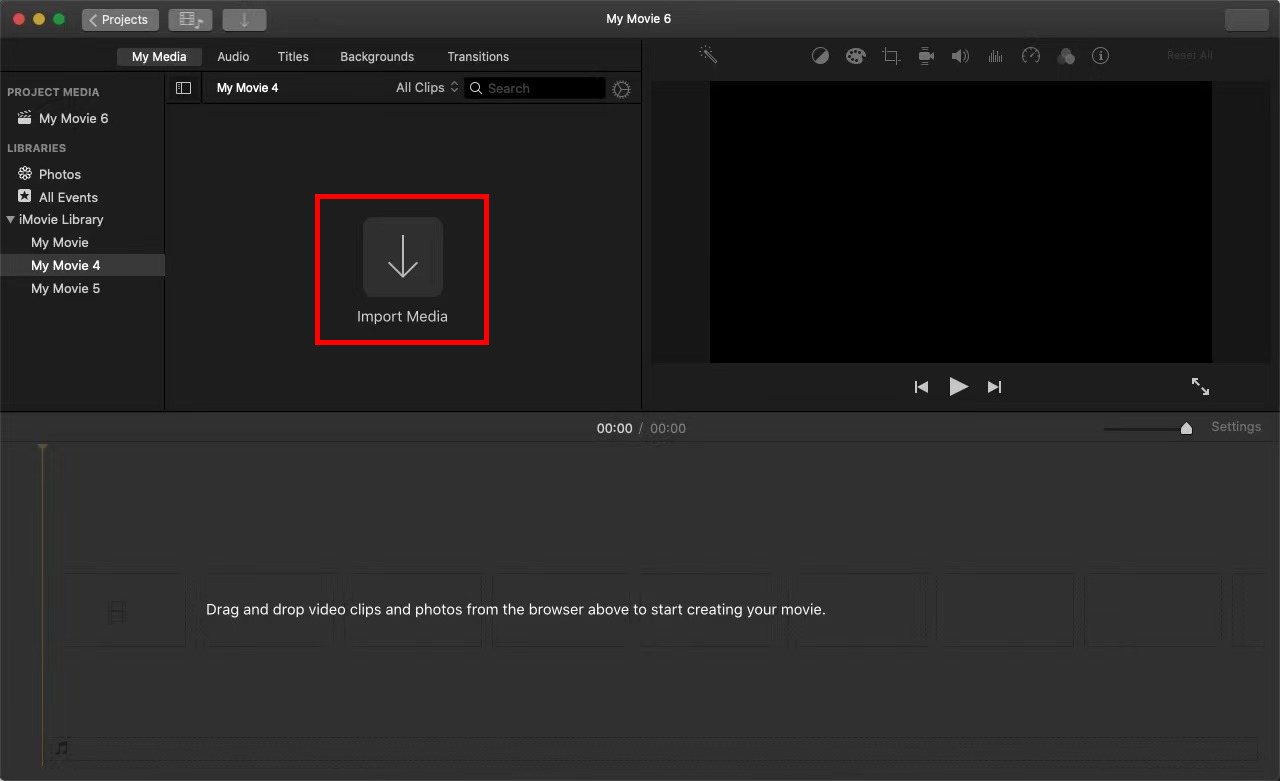
- Faites glisser la vidéo dans la chronologie et cliquez sur "Partager” icône dans le coin supérieur droit.
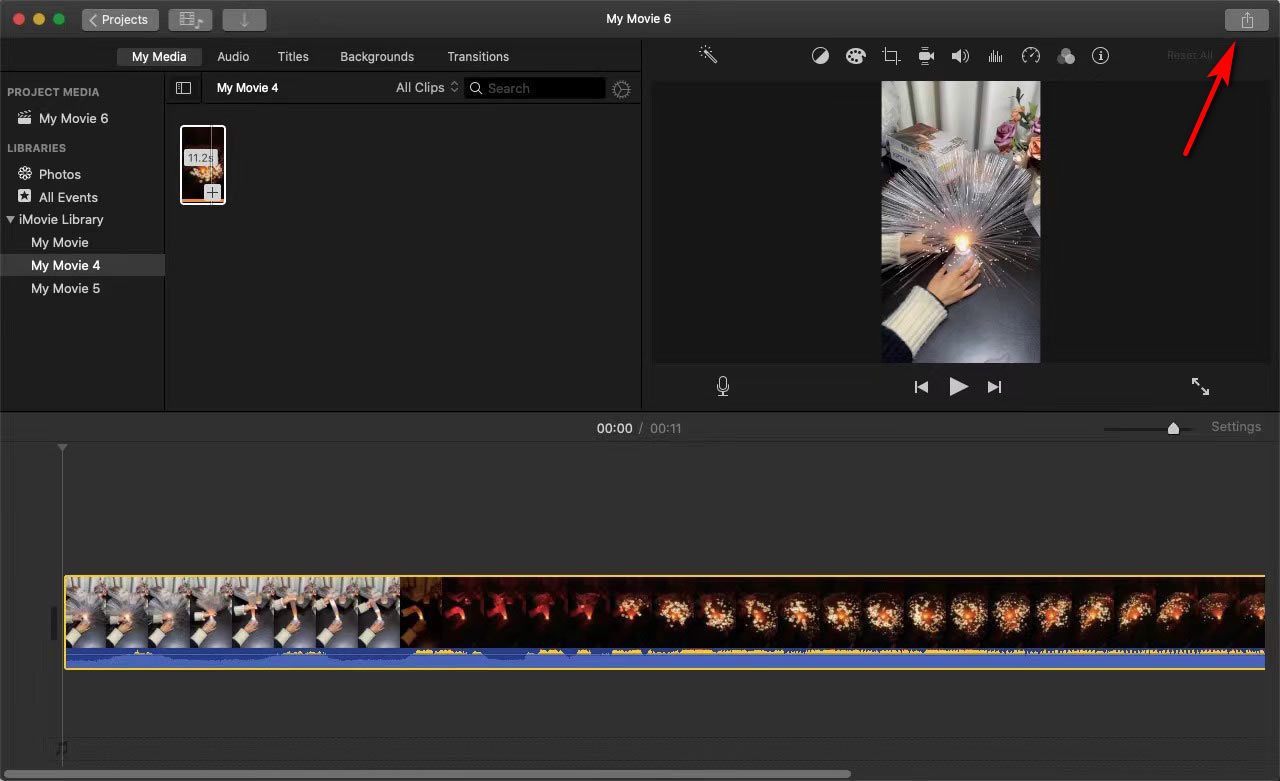
- Hit the “Déposez le"Icône.
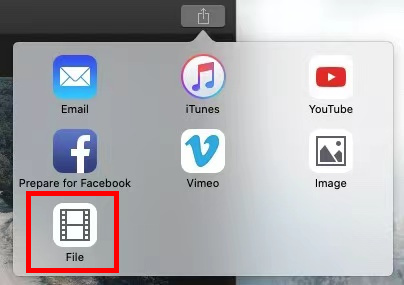
- Choisissez "Audio seulement" dans la liste déroulante à côté de "Format"Et sélectionnez le AAC comme format de fichier, ce qui peut préserver la qualité d'origine. Ensuite, appuyez sur le "Suivant"Bouton.
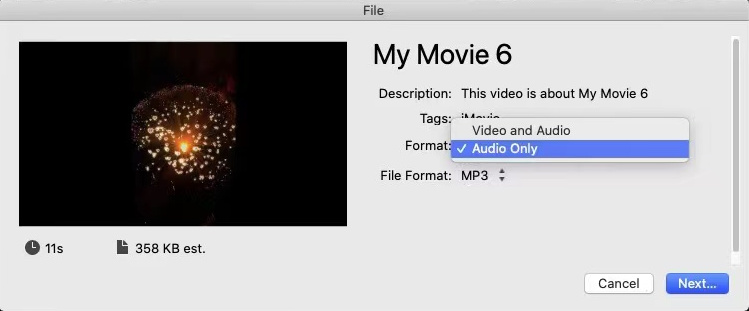
- renommer le fichier et choisissez un emplacement de fichier. Appuyez sur le "Épargnez” pour démarrer la conversion sur iMovie.
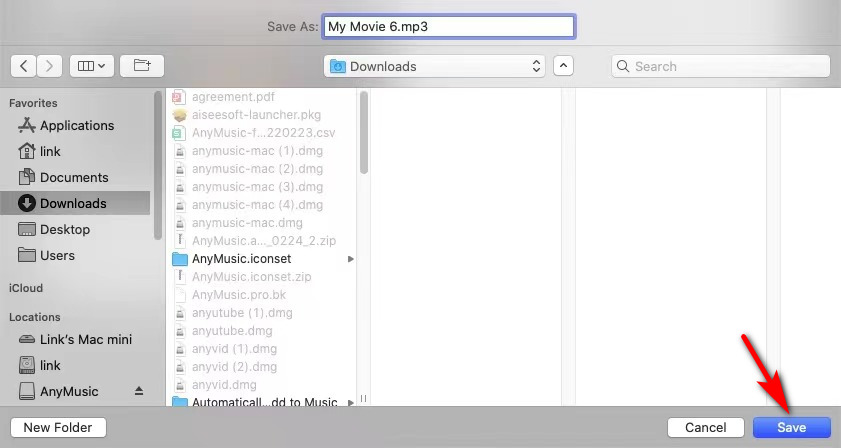
Enfin, vous pouvez prendre plaisir à vous concentrer sur la musique qui a été enregistrée dans votre dossier.
Conclusion
En conclusion, ce tutoriel a proposé un guide complet sur la façon d'extraire l'audio d'une vidéo sur iPhone et Mac.
Convertisseur audio en ligne AmoyShare vous permet de récupérer l'audio d'un fichier vidéo sur n'importe quel appareil sans installation ni enregistrement.
De plus, un fichier audio sans perte de qualité peut être enregistré sur votre Mac via Convertisseur Vidéo Ultime.
Utilisez l'une des méthodes ci-dessus pour obtenir instantanément l'audio dans un fichier séparé !
QFP
Quel outil peut extraire gratuitement l'audio d'une vidéo sur iPhone ?
Convertisseur audio en ligne AmoyShare est un convertisseur en ligne gratuit capable d'extraire l'audio d'une vidéo sur iPhone. Il est simple à utiliser car vous n'avez besoin que de quelques clics pour extraire le son. De plus, il n'y a pas de publicités ni de virus. Donc, vous ne vous inquiétez pas du problème de sécurité.
Comment convertir une vidéo en MP3 sur iPhone ?
Convertisseur audio en ligne AmoyShare vous permet de convertir une vidéo en MP3 sur iPhone en quelques clics.Tout d'abord, rendez-vous sur le site Web en ligne sur le navigateur Safari et appuyez sur le bouton Télécharger un fichier pour ajouter une vidéo.Ensuite, définissez MP3 comme format de sortie et appuyez sur le bouton Convertir.Enfin, appuyez sur le bouton Télécharger pour enregistrer le MP3 dans votre dossier.